Any Video Converter(エニー ビデオ コンバーター)は、『AnvSoft, Inc』が提供する、 AVI、MP4、WMV など各種の動画を変換、iPhone、ipod、PSP、Walkman などのデバイス用動画も出力対応のフリーソフトです。DVD作成や動画のカット・クロップ・回転・効果の追加など編集も可能です。さらに、製品版を購入するとDVD ムービー・ DVD フォルダの動画形式への変換など機能に制限なく利用できます。詳しいバージョン比較はこちら。ここでは、フリー(Free)版のダウンロード・インストール方法をご紹介します。
※対応OS:Windows 10・ 8・ 7、Mac OS X 10.6~10.15
「Any Video Converter」で検索します。
※Macの方は、「Any Video Converter mac」で検索してみてください。
下記の様な画面が表示されたら「フリー版をダウンロード」をクリックします。
ダウンロード後、しばらくすると下記画面が表示されます。
日本語選択の場合は「OK」をクリックします。
「次へ」をクリックします。
「同意する」で「次へ」をクリックします。
インストール先の指定をしたら、「次へ」をクリックします。
ここでは、プログラムのショートカットを作成ます。
「次へ」をクリックします。
定期的に変換ソフトを使用する場合は「デスクトップ上にアイコンを作成する」
にチェックを入れて「次へ」をクリックします。
ここでは、チェックを入れないで「次へ」をクリックします。
保存先の確認をしたら「インストール」をクリックします。
これでインストールが完了しました。「完了」ボタンを押して終了です。
念の為、Any Video Converterを開いてみましょう。下記の画面が表示されます。
対応出力動画形式:WMV・MPG・H.264/MPEG-4・DivX・XviD・MPEG-1・MPEG-2・AVI・3GP・3G2・FLV・F4V・SWF・DV・VOB・HTML5 WebM/MP4/OGV Theora・DVD NTSC・DVD PAL・H.265 など。
提供元(公式サイト):https://www.anvsoft.jp/
サポート:https://www.anvsoft.jp/support.html
レビュー:https://www.anvsoft.jp/any-video-converter-free.html
購入(Pro版):https://www.anvsoft.jp/buy-any-video-converter.html
購入(Ultimate版):https://www.anvsoft.jp/buy-video-ultimate.html

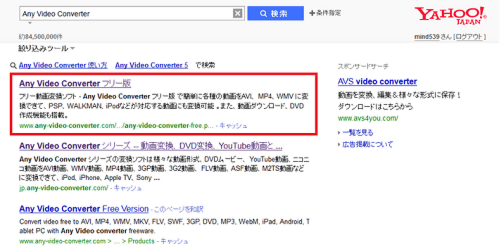
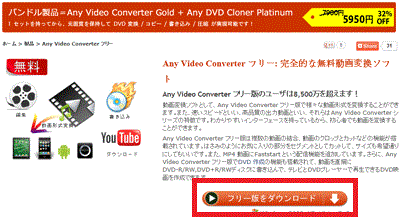
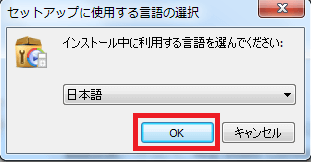
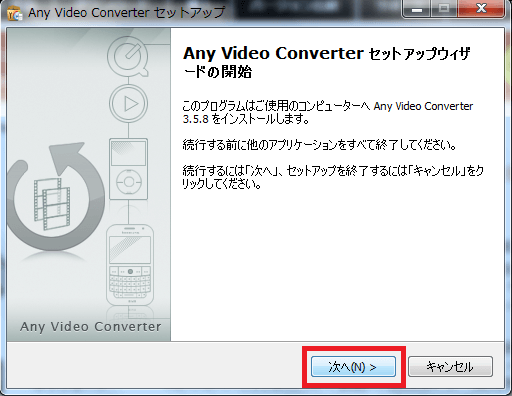
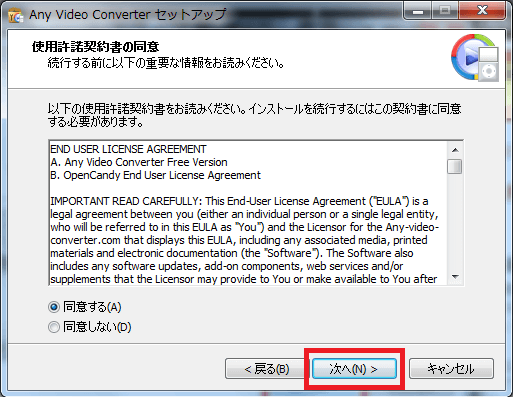
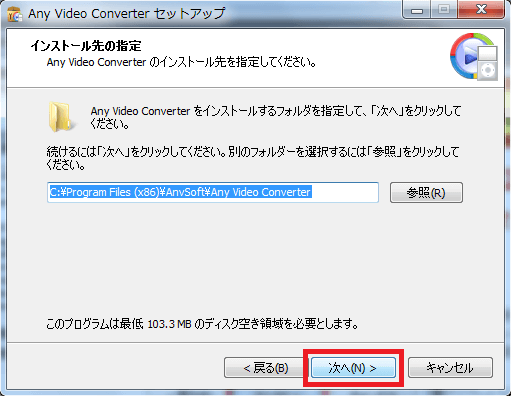
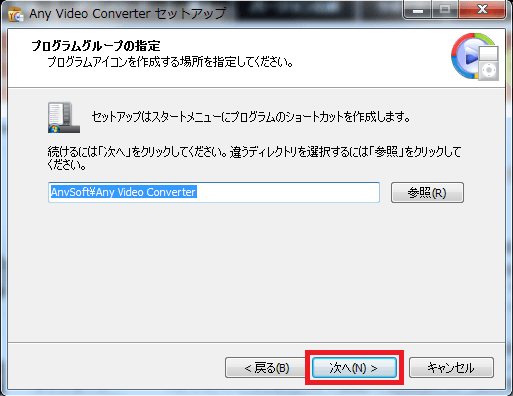

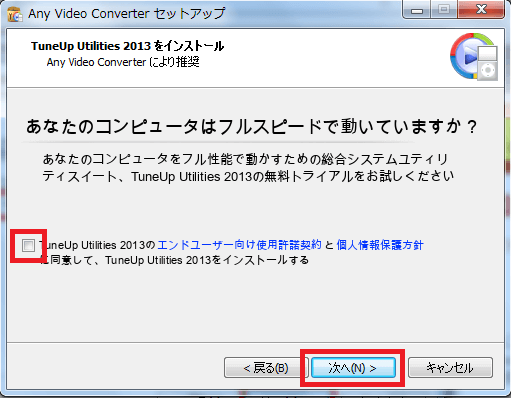

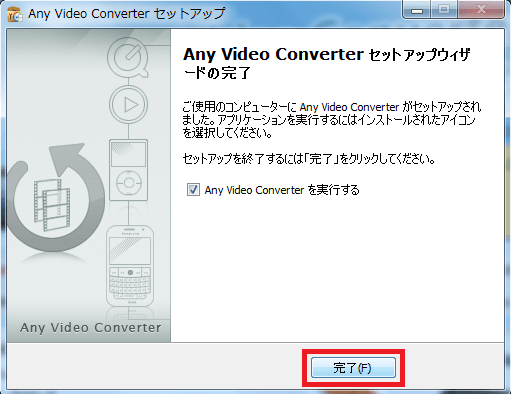
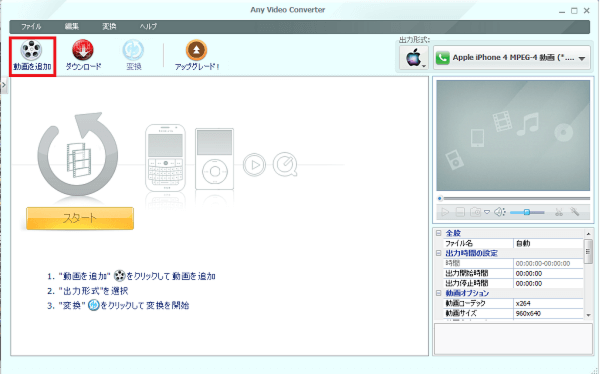
-3.jpg)




